1、第一种就是边框线了,菜单栏,设计-页面边框,设置无即可。

2、第二种其实就是页眉,但是激活页眉后,选择删除页眉也删不掉。造成这样的原因是当初设置页眉时拖咿蛙匆盗动了横线,或者回车删除页眉文字造成的。要删除这种横线,激活页眉后,开始-字体,里面的清除所有格式,或是样式,下拉菜单,全部清除,即可。
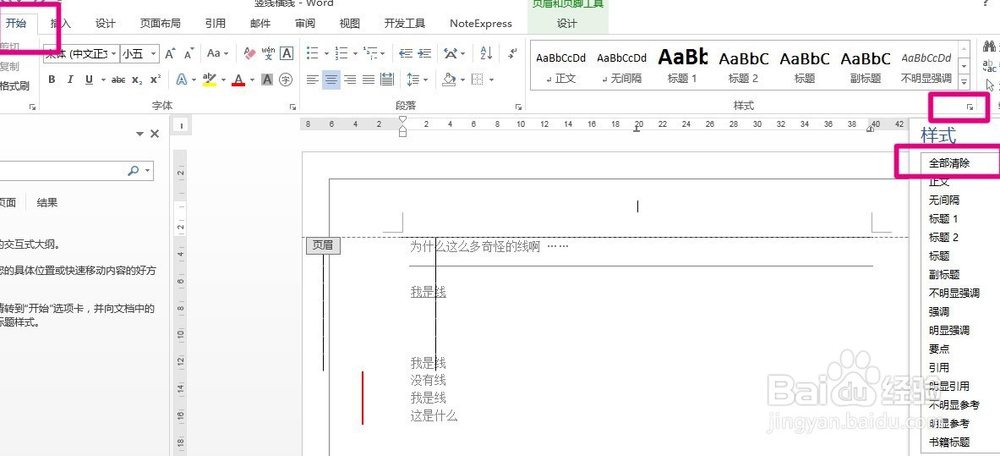

3、第三种是制表位的竖线,如果没有打开标尺 ,就视图,勾选标尺。把标尺上面的竖线拖掉就可以了。或者也可以使用第二种方法,清除格式。
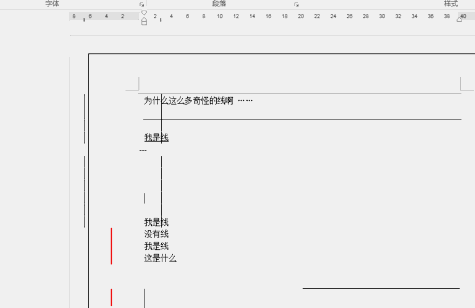
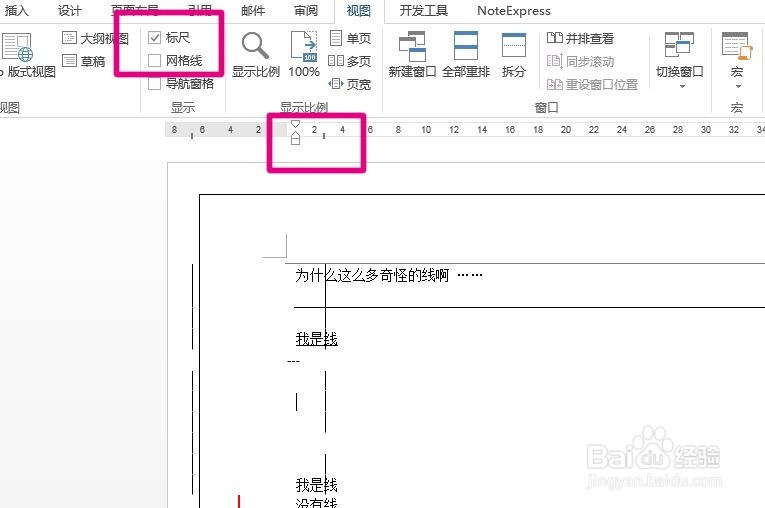
4、第四种是审阅标记,点击会改动。审阅-修订,点修订(G),关闭修订功能。或者简单标记的下拉菜撮劝丛食单里面,选择原始状态(即没有修订前的),或者无标记(修订后)。或者接受 ,拒绝。建议使用关闭修订功能。
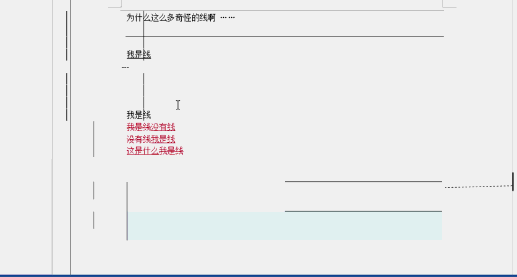
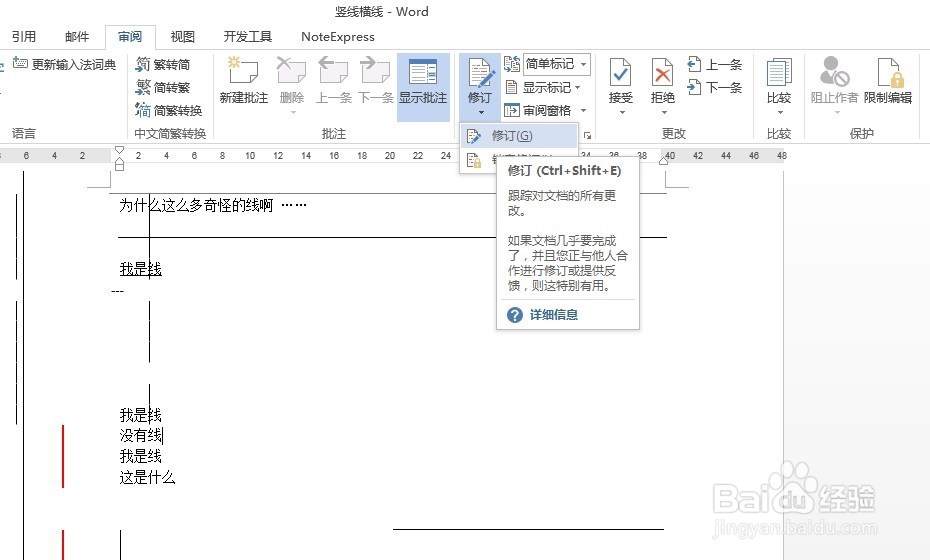
5、第五种是连续输入3次“-”即---,回车后自动生成的边框线,刚开始会有小闪电标记,可以右键取消。没有标记的就只能使用第二种的方法,格式的全部清除了。

6、第六种,哈哈,别闹了,明显就是表格,直接删除即可。或者你也可以按照自己的想法设计。第七种,不就是文字的下划线嘛。

